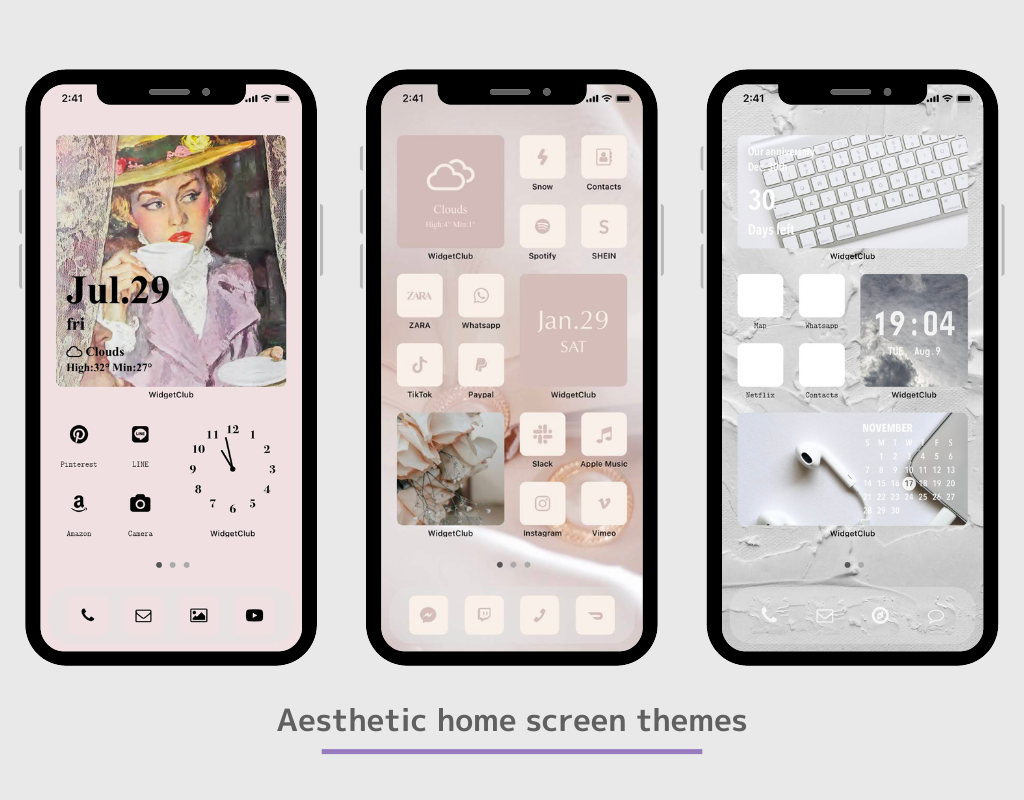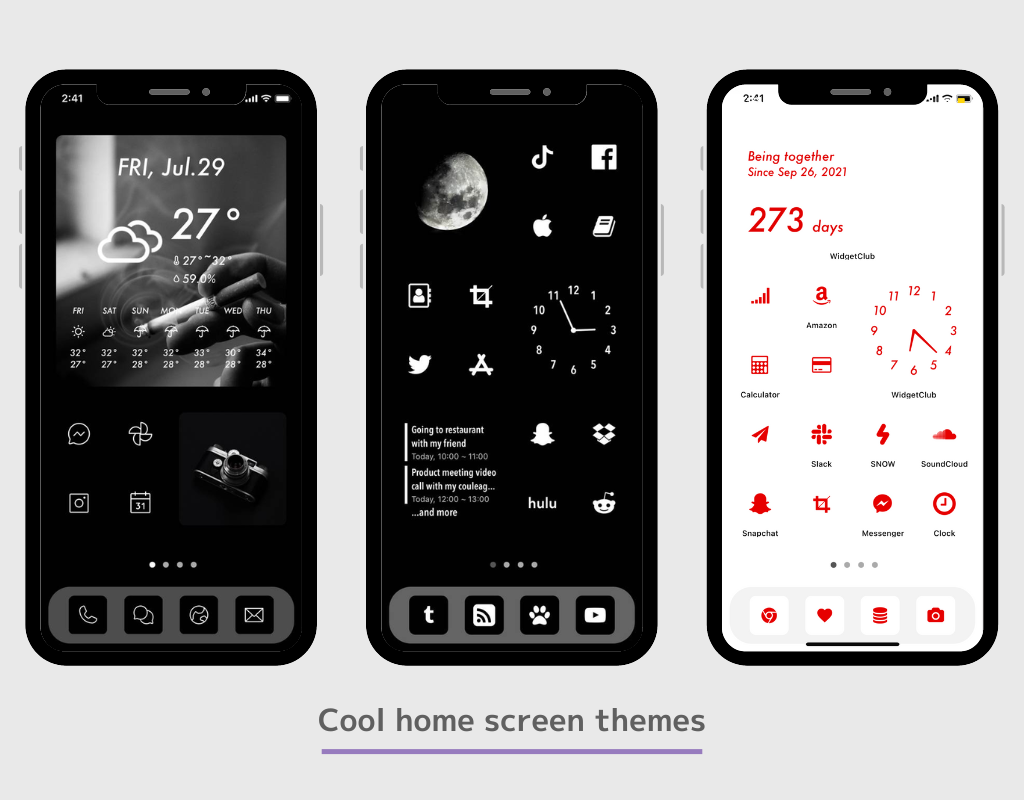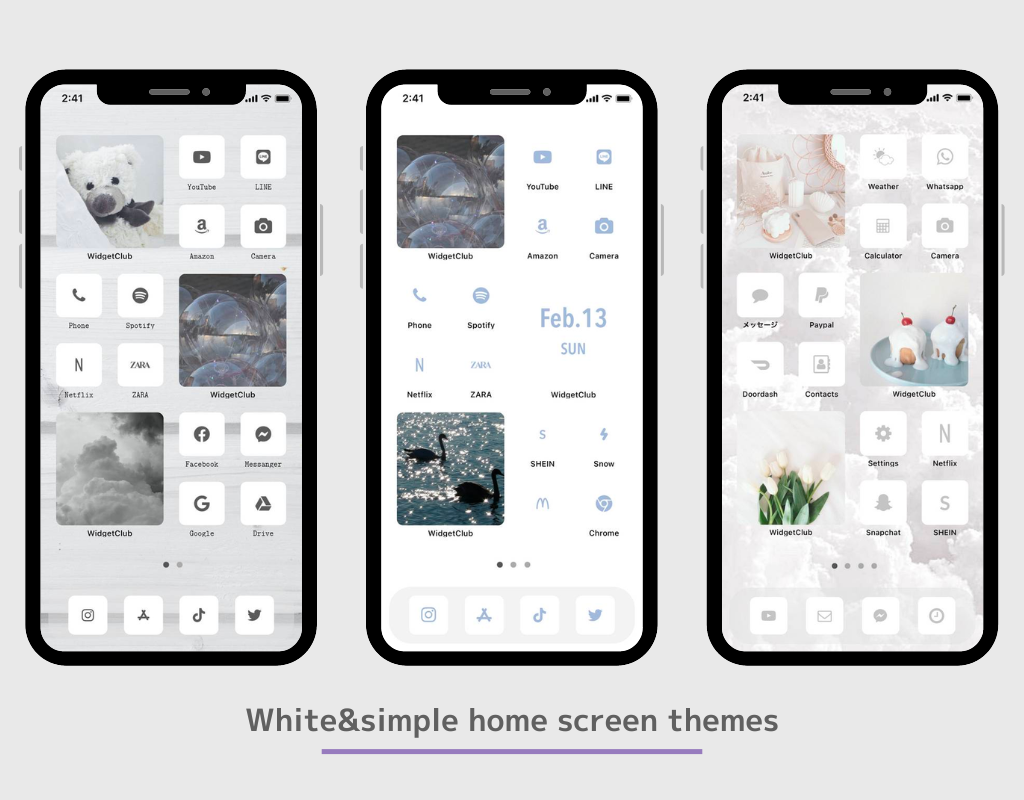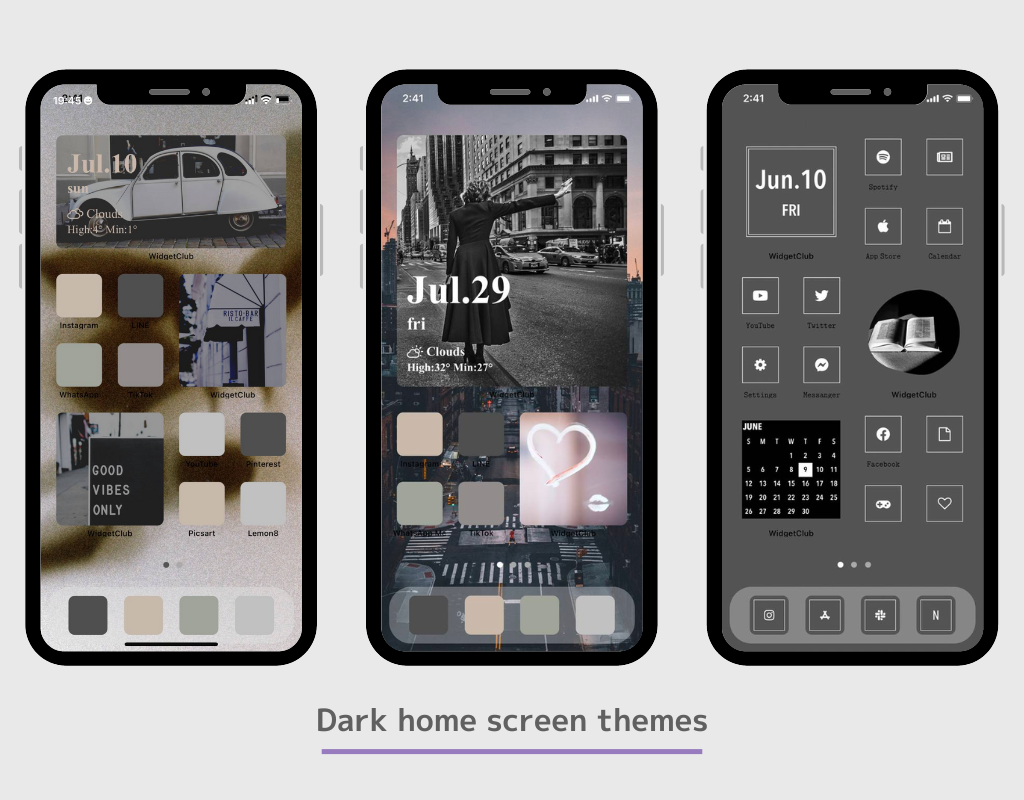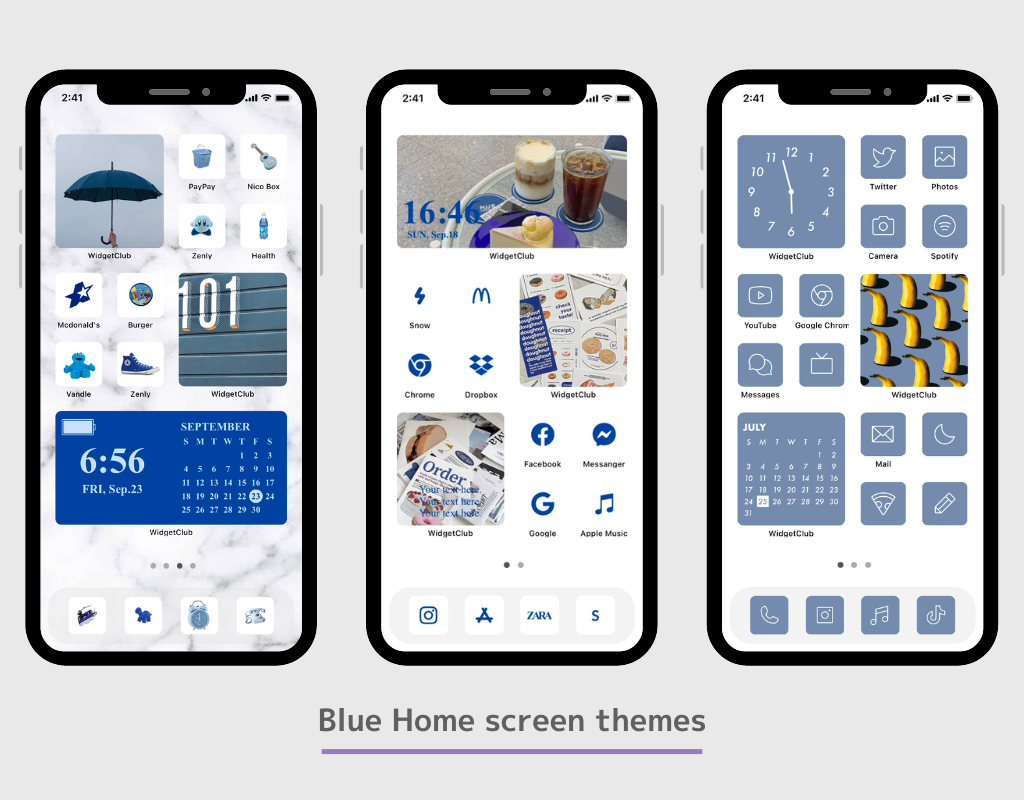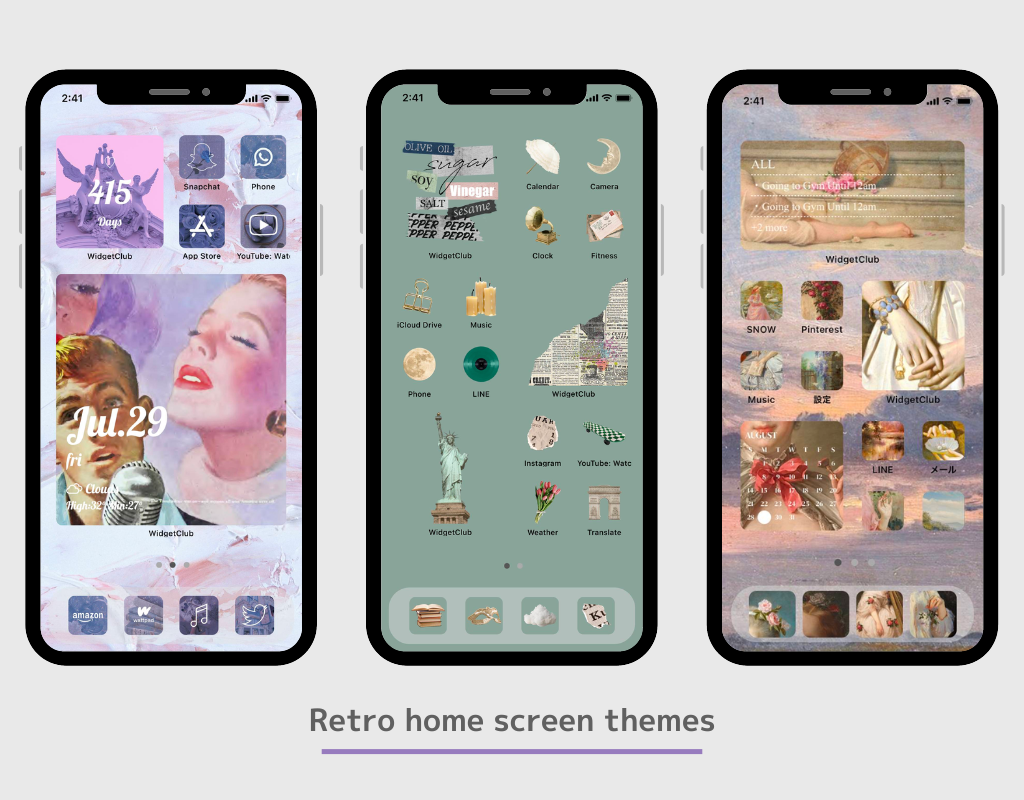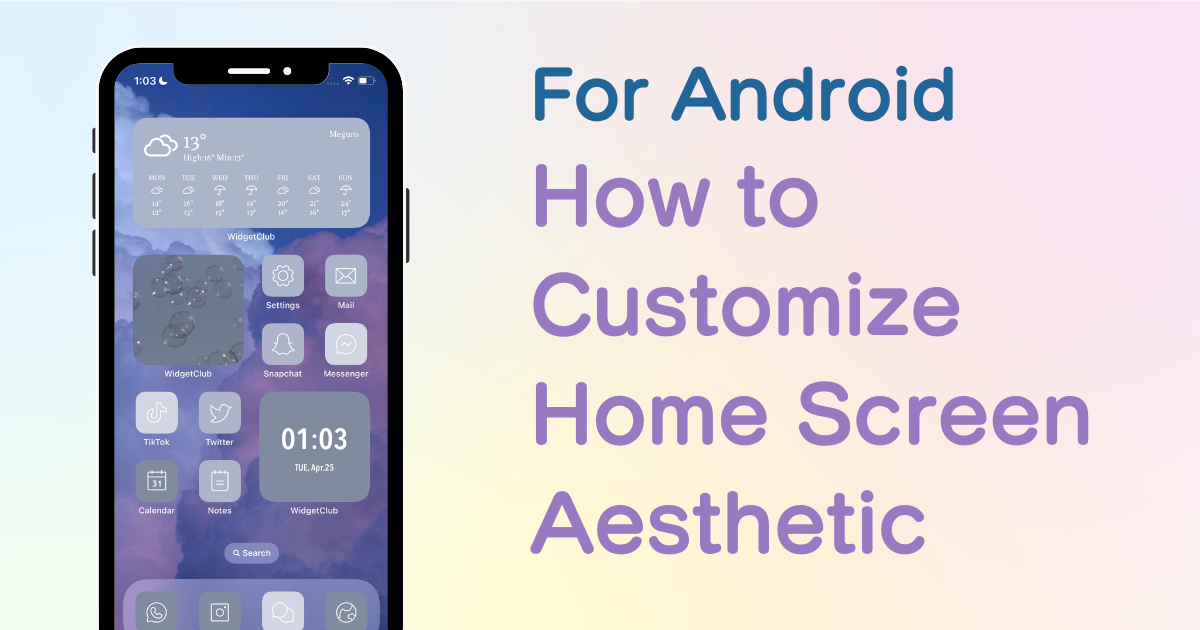
תוכן העניינים

אתה צריך אפליקציה ייעודית כדי להתאים אישית את מסך הבית שלך בסגנון! זוהי הגרסה הסופית של אפליקציית ההלבשה שיש בה את כל חומרי ההלבשה!
האם ידעת שאנדרואיד מאפשרת לך להתאים אישית את מסך הבית שלך לא רק עם טפטים, אלא גם עם אייקונים ווידג'טים?
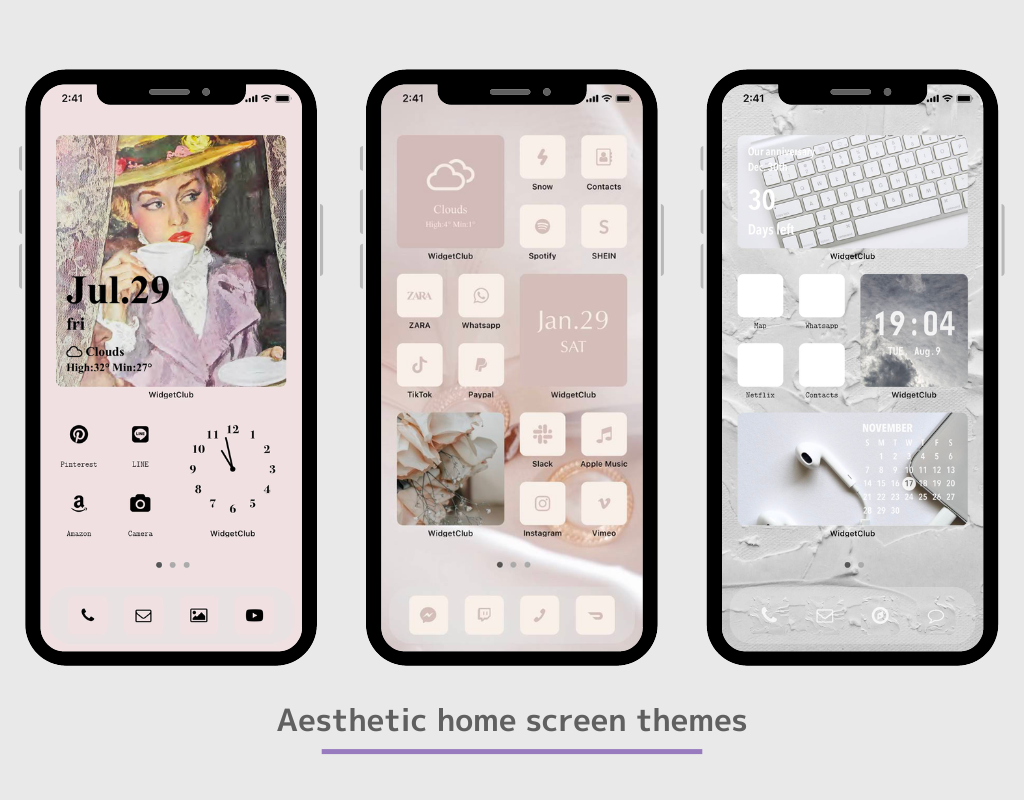
עם פונקציית הווידג'ט וקיצורי הדרך לאפליקציה, אתה יכול להצמיד מידע שנצפה לעתים קרובות כמו מזג אוויר, שעון ולוח זמנים במסך הבית כווידג'ט, ואפילו תוכל לשנות את הסמלים לתמונות סמל אפליקציה מסוגננות!
במאמר זה, אספר לכם כיצד לשנות את מסך הבית שלכם עבור אנדרואיד שהומלץ על ידי, שהשתמש ביותר מ-50 אפליקציות שונות כדי לשנות את מסך הבית שלכם!
במאמר זה, אסביר את הדרך להתאים אישית את אנדרואיד עם האפליקציה שנקראת "WidgetClub"!
WidgetClub מספק ערכת נושא של מסך הבית כולל ווידג'טים, סמלים וטפטים, כך שתוכל לשנות בקלות את הסמלים והווידג'טים שלך ללא הטרחה של איסוף חומרים!
כל הווידג'טים הבסיסיים כגון מידע מזג אוויר, לוח שנה, תאריך ושעון זמינים ב-WidgetClub.

אם אתה רוצה להתאים אישית את מסך הבית שלך בצורה מסוגננת שאתה אוהב, אנו ממליצים להשתמש באפליקציית התאמה אישית של מסך הבית במקום להשתמש בווידג'ט ברירת המחדל. בעזרת אפליקציה ייעודית תוכלו להגדיר את התמונה האהובה עליכם כרקע, לשנות את הגופן וכדומה.
אפליקציות ביתיות מסוימות אינן מאפשרות לך להגדיר מספר ווידג'טים! (הקפד לשנות זאת אם אתה משתמש ב-OPPO!)
אנו ממליצים להוריד אפליקציות ביתיות פופולריות לגמישות רבה יותר בהתאמה אישית. כמו כן, יש לתקן את אפליקציית הבית מההתחלה, אחרת אם תשנה את אפליקציית הבית לאפליקציה אחרת לאחר הגדרת הווידג'ט, היישומון שהגדרת ייעלם⚠️
Nova launcher" היא אפליקציית הבית הפופולרית ביותר עבור אנדרואיד (מעל 10 מיליון הורדות.) (בדקנו גם את זה)
אפשר להגדיר את מספר הסמלים האנכיים והאופקיים באפליקציית הבית. הגדרתם מההתחלה מקלה על יצירת מסך הבית כפי שאתה מדמיין אותו! אתה יכול להגדיר אותם מהגדרות אפליקציית Home! (אם אינך יודע כיצד לעשות זאת, נסה לחפש "שינוי ספירת רשת האפליקציות הביתית"!
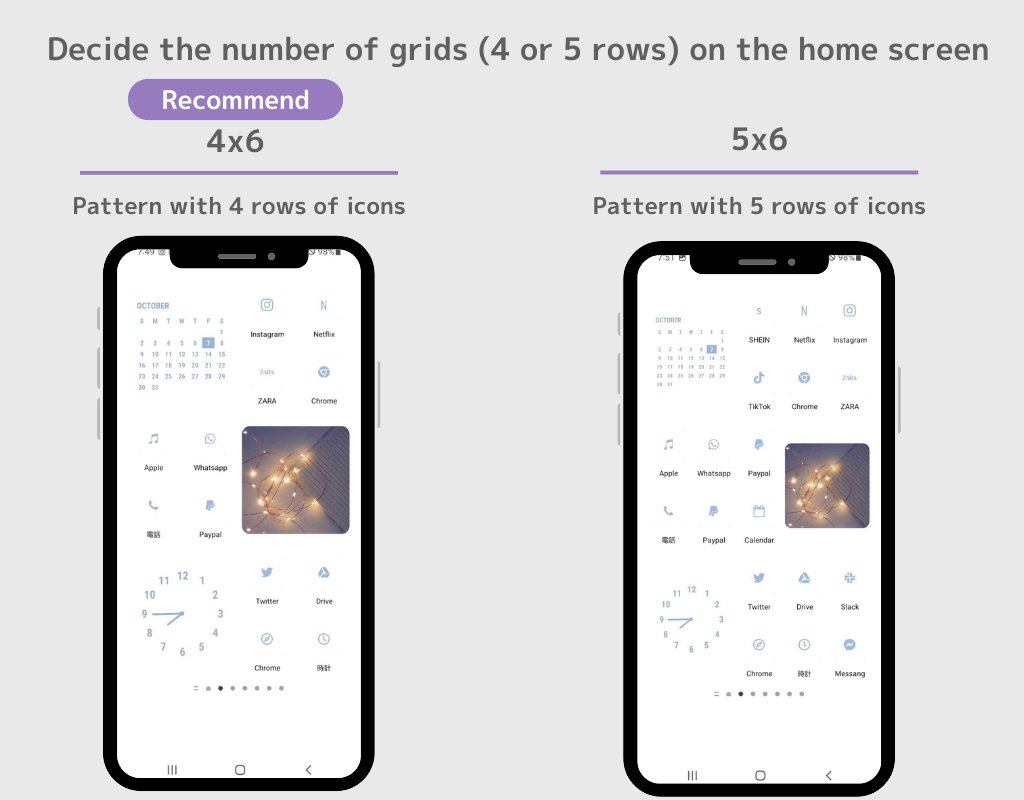
(⚠️בהתאם לאפליקציית הבית שבה אתה משתמש, האופן שבו אתה מגדיר את הווידג'טים והסמלים שלך עשוי להשתנות, אבל הזרימה הבסיסית זהה! ⚠️)
1. הורד את WidgetClub, אפליקציית התאמה אישית של מסך הבית!
2. פתח את אפליקציית WidgetClub, בחר את ערכת הנושא של מסך הבית (סט של טפטים, סמלים ווידג'טים של מסך הבית) שברצונך לשנות, והקש על כפתור "הגדר".
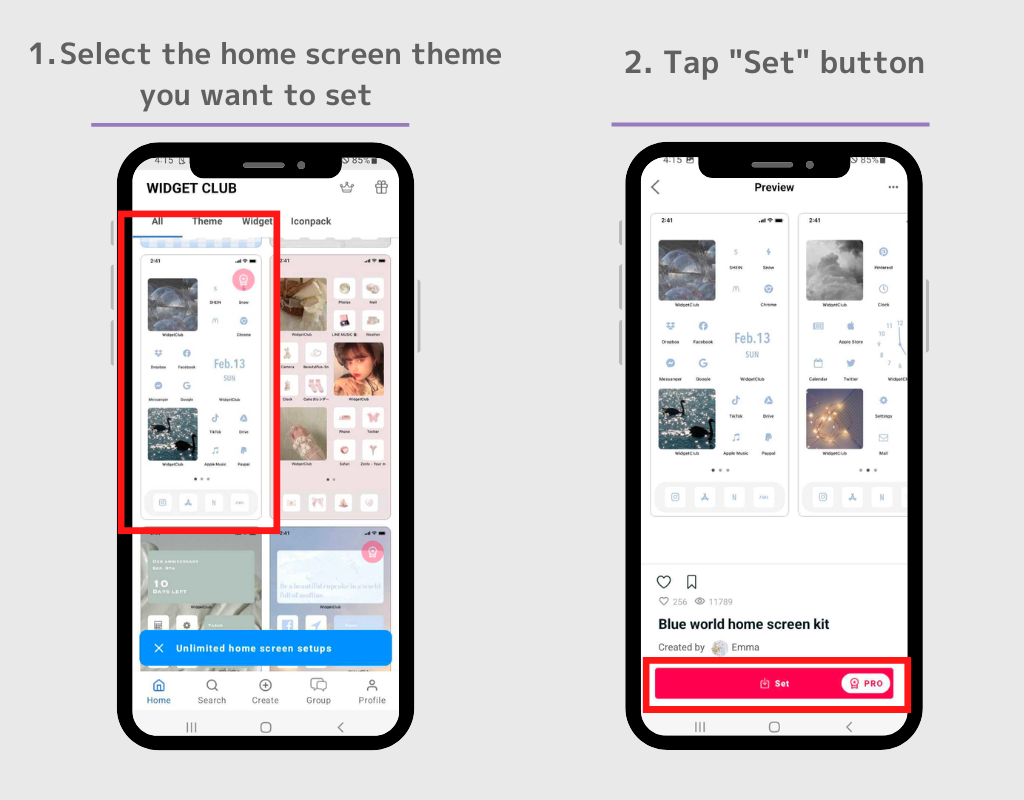
3. השלב הראשון הוא להגדיר את הווידג'ט. הקש על הווידג'ט שברצונך להגדיר במסך הגדרת הנושא.
4. החלף את הווידג'ט בחריצי הגדרות הווידג'טים המוצגים!
(אנא זכור איזה גודל ווידג'ט אתה מגדיר!(במקרה זה, זה הגודל הקטן. ) כמו כן, אנו ממליצים להגדיר כמה בבת אחת!)
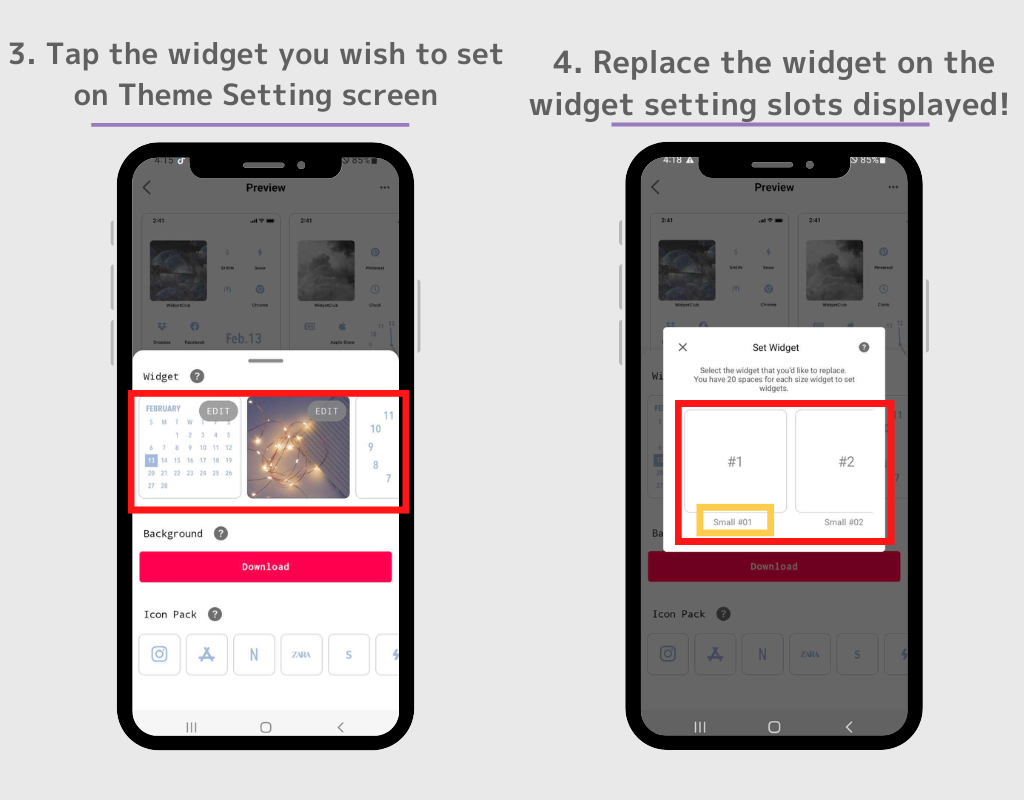
5. עבור למסך הבית ולחץ לחיצה ארוכה על שטח ריק
6. הקש על כפתור "Widgets" כאשר הוא מוצג.
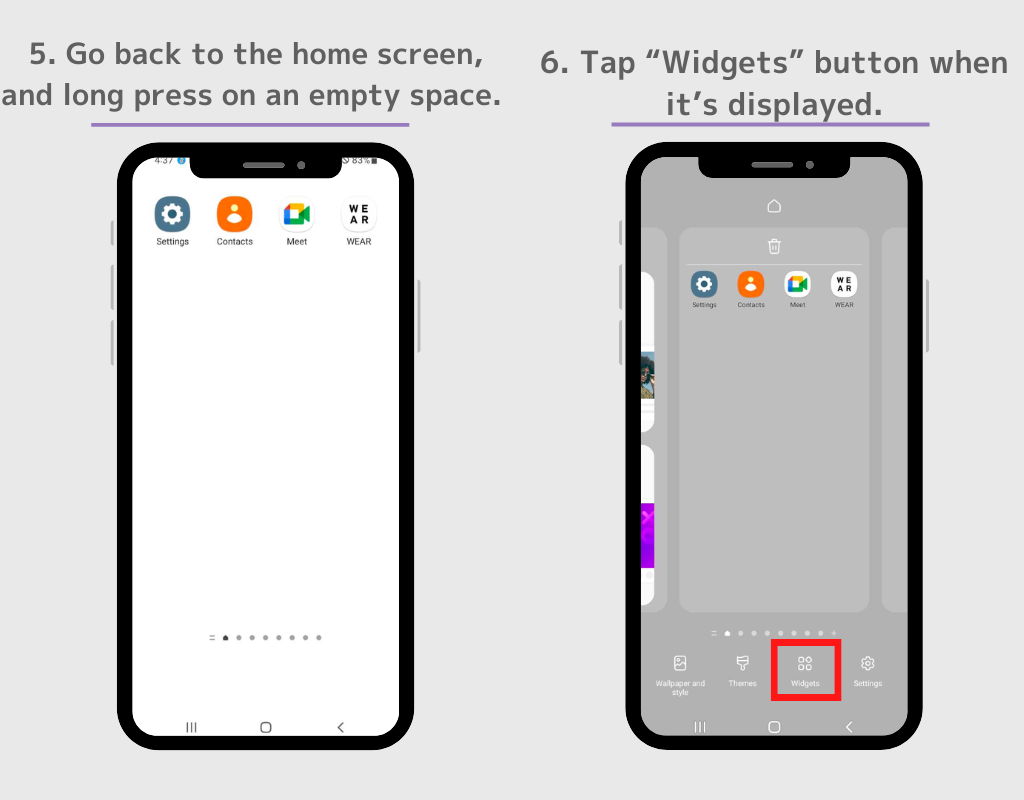
7. רשימה של ווידג'טים תוצג, ולאחר מכן חפש "Widgetclub" . (אם אין סרגל חיפוש, גלה את Widgetclub מרשימת הווידג'טים.)
8. ישנם ארבעה סוגים של ווידג'טים של WidgetClub: "סמל", "קטן", "בינוני" ו"גדול", אז הקש על הווידג'ט בגודל שהגדרת בשלב 4
(כדוגמה, אנו בוחרים את הווידג'ט בגודל קטן כפי שקבענו בשלב 4).
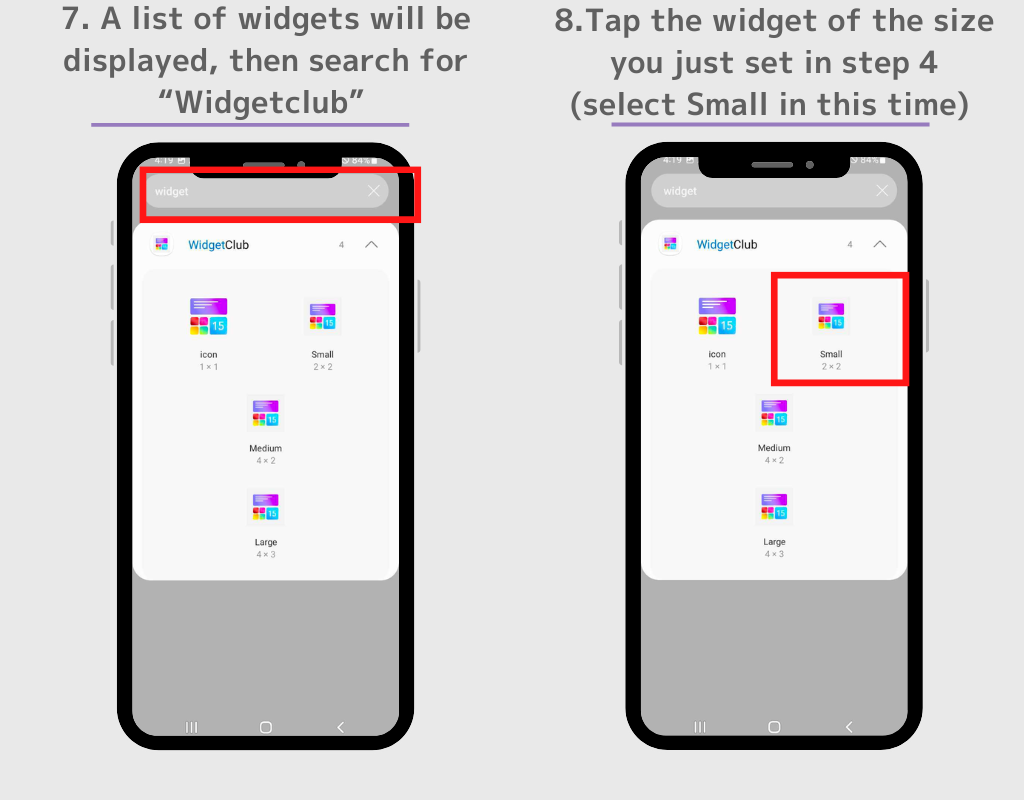
9. תועבר למסך ההגדרות ולאחר מכן הקש על הווידג'ט שברצונך להגדיר.
10. הווידג'ט מוצג כעת! אתה יכול לשנות באופן חופשי את הגודל והמיקום של הווידג'ט, אז העבר אותו לכל מיקום שתרצה. חזור על תהליך זה כדי להגדיר ווידג'טים אחרים!
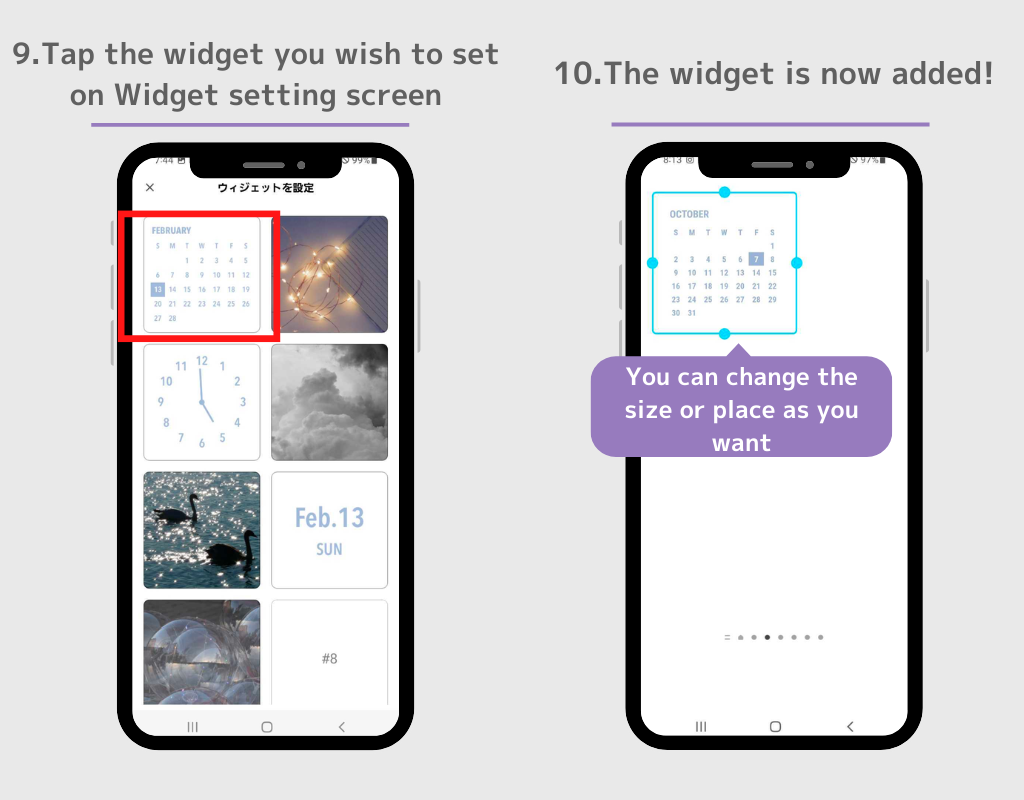
11. לאחר מכן, בוא נוריד טפטים. חזור למסך הגדרת הנושא ב-WidgetClub והקש על כפתור "הורד".
התמונה תוריד לאפליקציית התמונות. אני בטוח שכולכם יודעים איך להגדיר את הטפט, אז אני אוותר על ההסבר הפעם!

12. לאחר מכן, בואו נגדיר את סמלי האפליקציה. הקש על הסמל במסך הגדרות ערכת הנושא.
13. עברו למסך הגדרת האייקונים, שם תוכלו לבחור אילו אפליקציות ברצונכם לקשר לתמונה משמאל.
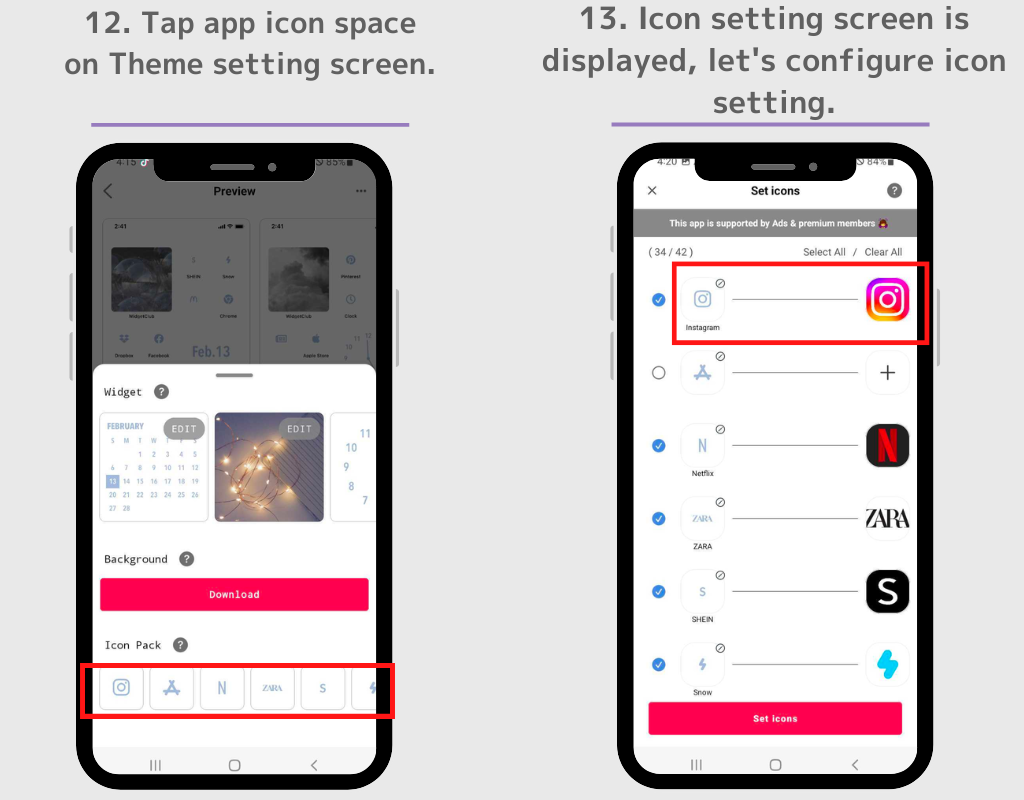
14. אתה יכול לבחור איזה סמל להוסיף על ידי סימון תיבת הסימון הכחולה.
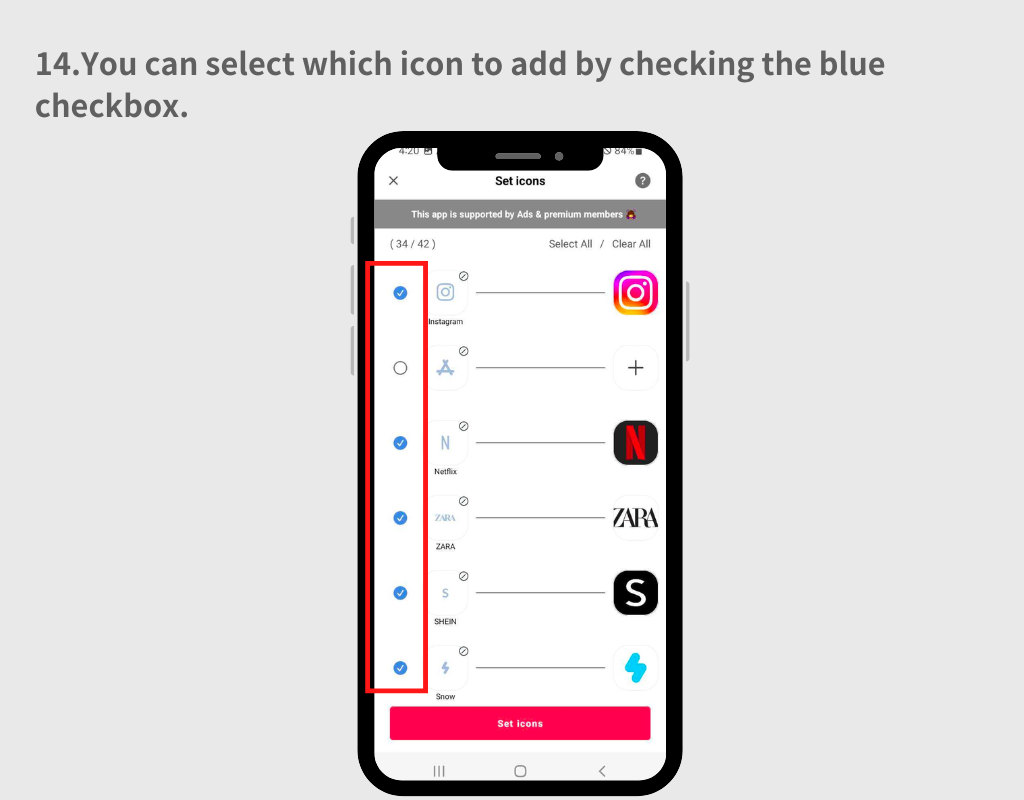
15. אם ברצונך לשנות את האפליקציה שתקושר לתמונה, הקש על סמל האפליקציה בצד ימין, ולאחר מכן חפש את האפליקציה בתיבת החיפוש המוצגת.
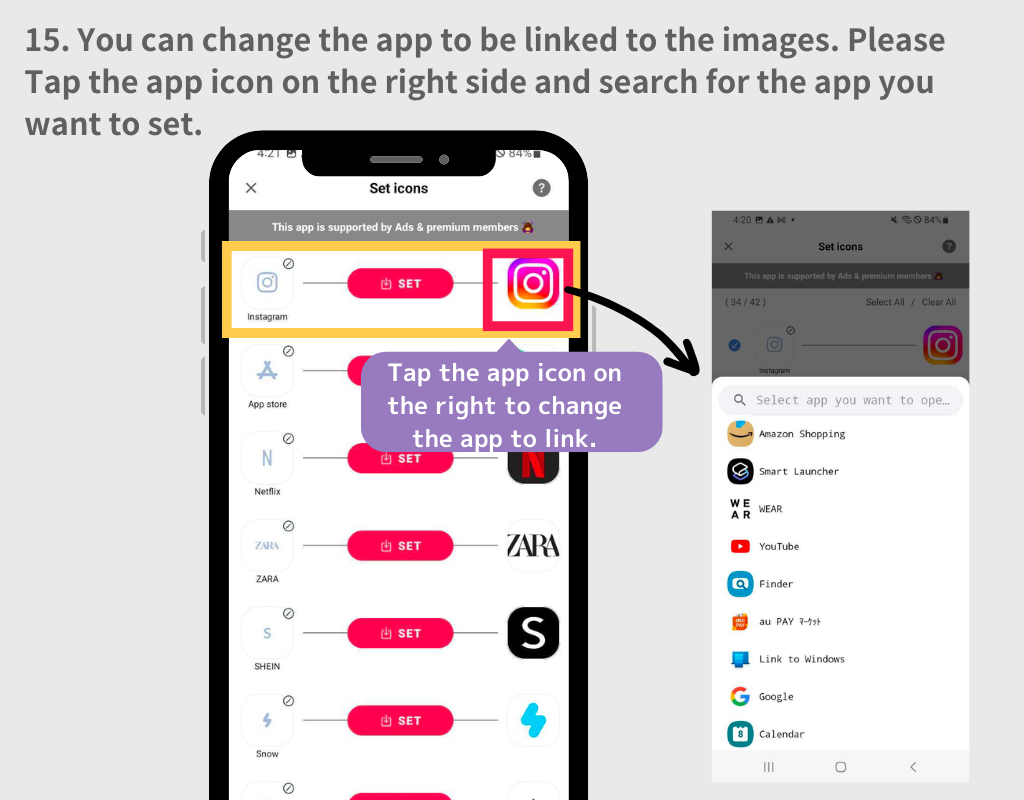
16. לאחר קביעת התצורה של הגדרות סמל האפליקציה, הקש על כפתור "הגדר סמלים".
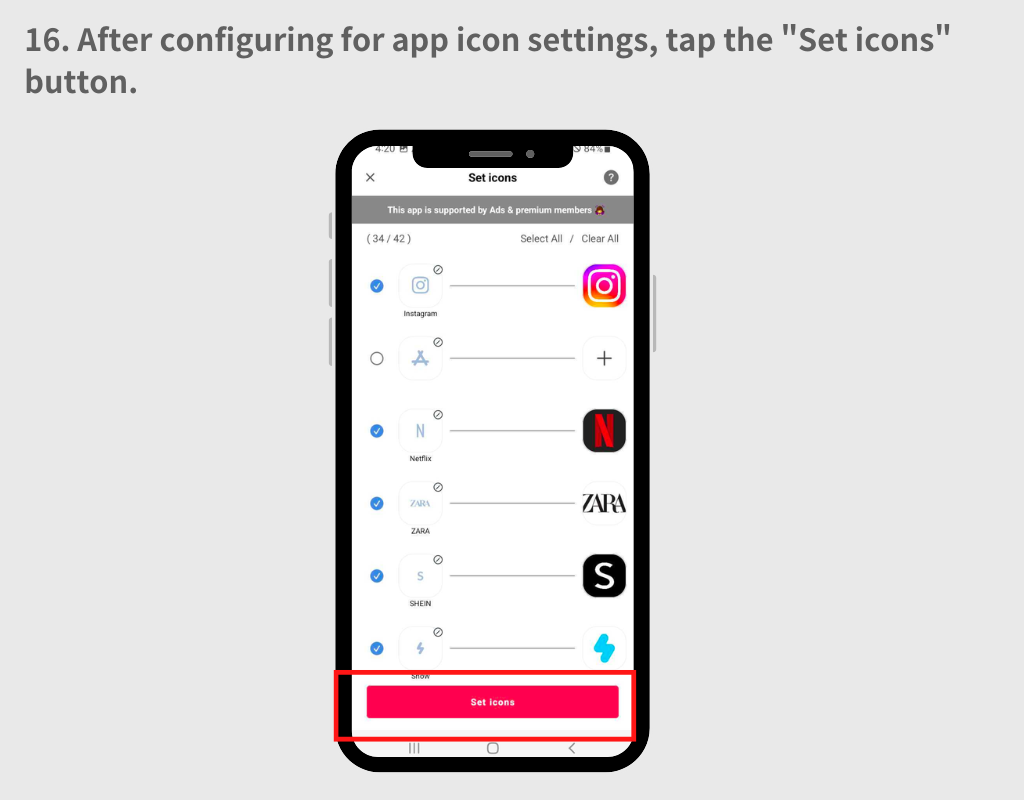
17. חלון קופץ יבקש ממך לבחור בין הסגנונות "מרובע" ו"עגול". לשני הדפוסים יש יתרונות וחסרונות.
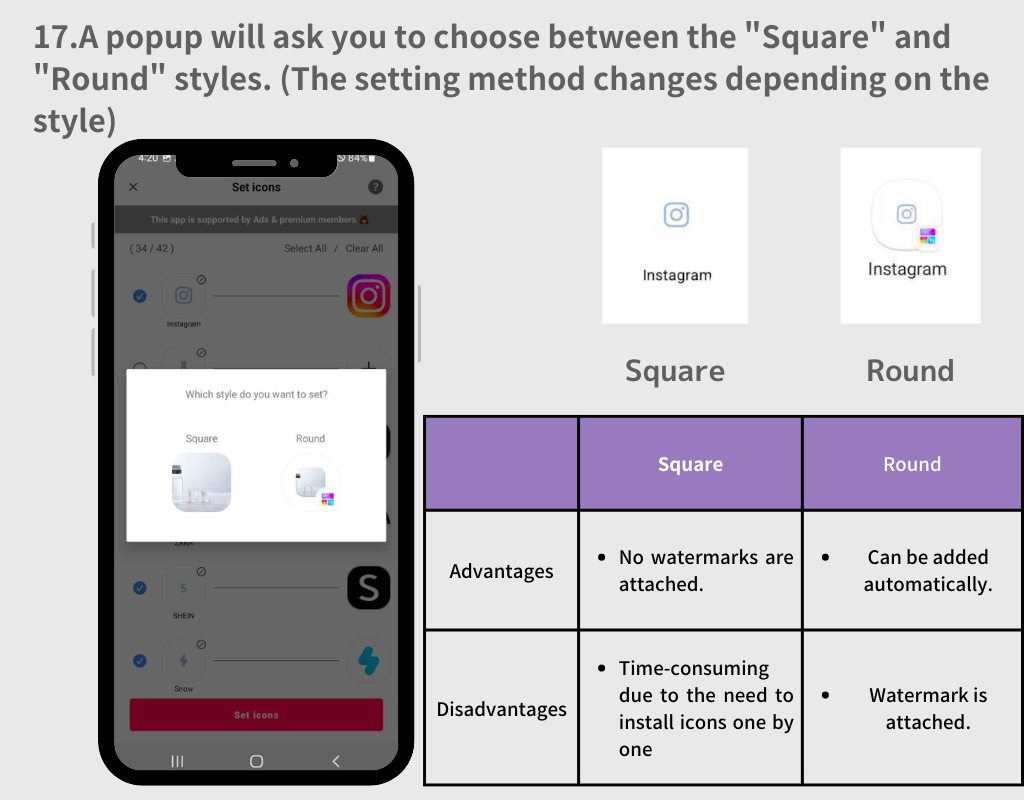
1. בחר בסגנון "עגול".
2. הקש על כפתור "הוסף" בכל פעם שהחלון הקופץ מופיע.
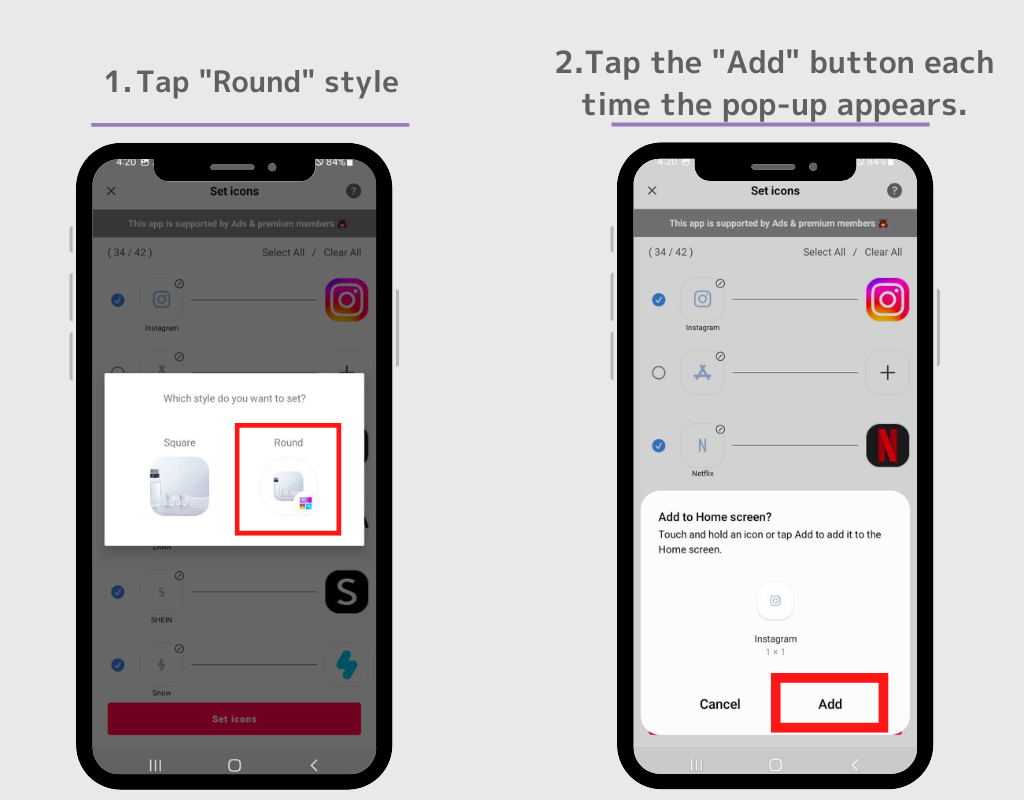
3. כאשר החלון הקופץ נעלם, עבור למסך הבית וכל הסמלים יופיעו אוטומטית.
בעיקרון, אתה מגדיר אותם באותו אופן שבו עשית עם הווידג'ט שבו השתמשנו זה עתה!
1. בחר את הסמל הריבועי, ולאחר מכן חזור למסך הבית, ולחץ והחזק מקום ריק.
2. הקש על כפתור "יישומון".
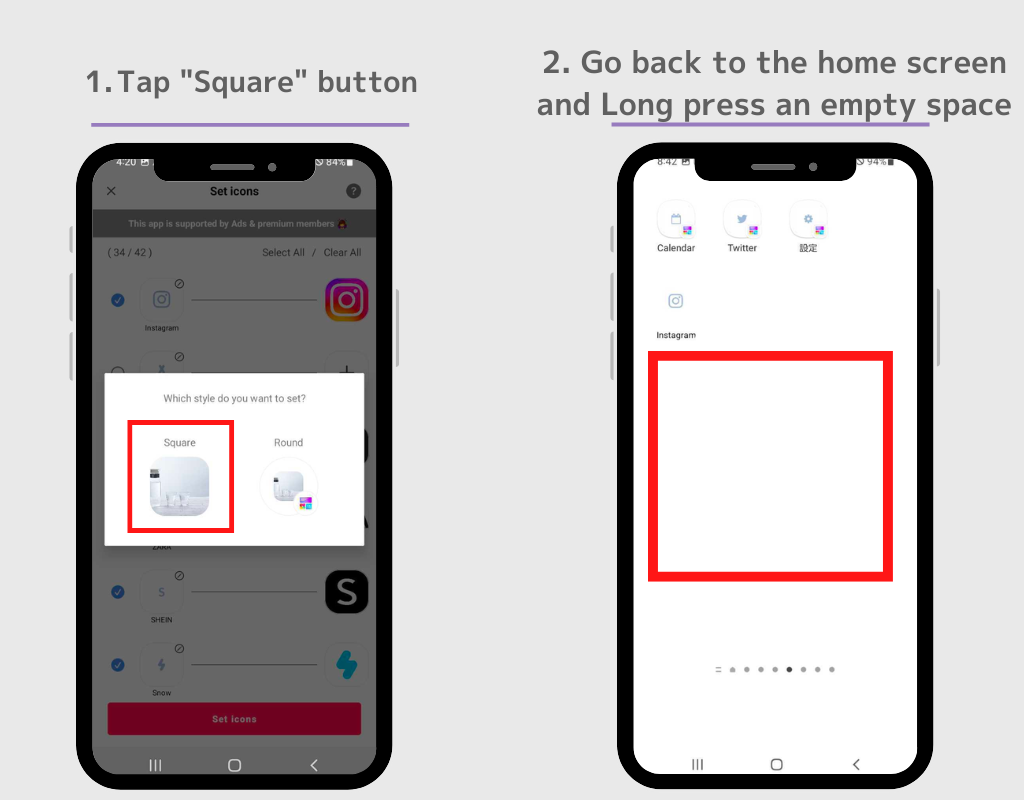
3. הקש על הווידג'ט "סמל" של ווידג'טים של WidgetClub.
4. מסך ההגדרות יעלה, הקש על כפתור "הגדר" עבור הסמל שברצונך להגדיר. סמל האפליקציה מופיע במסך הבית! אנא חזור על תהליך זה משלב 2 עד שלב 4.

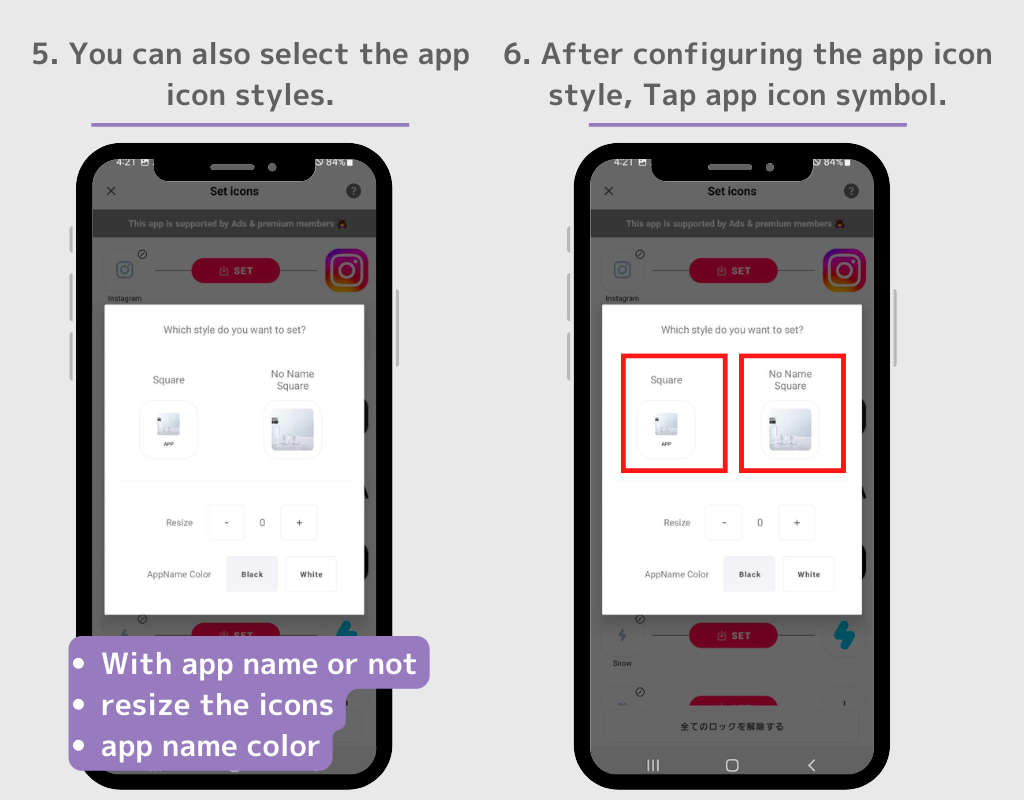
אתה יכול להסתיר את סמלי האפליקציה המקוריים ממסך הבית.
1. הקש והחזק את הסמל שברצונך להסתיר
2. בחר "הסר" בחלון הקופץ.
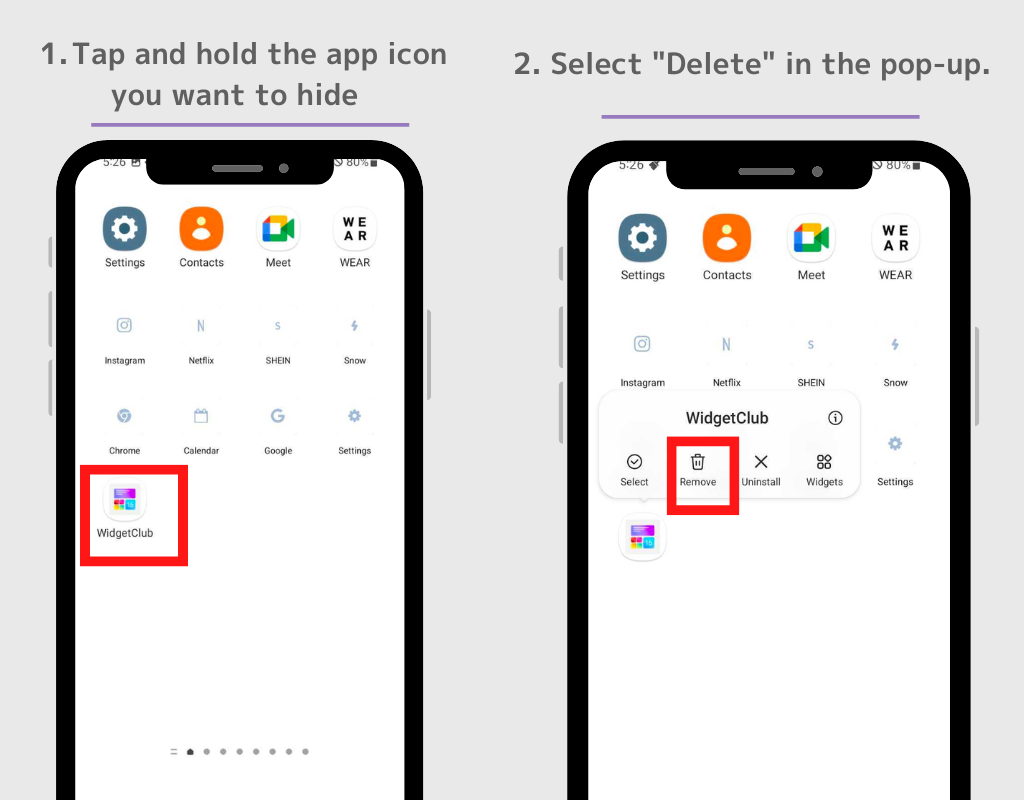
אם ברצונך להסתיר מספר סמלי אפליקציה, הקש על "בחר" בחלון הקופץ ואז תוכל להסיר מספר סמלי אפליקציה בבת אחת.
⚠️שימו לב: אל תבחר "הסר התקנה". אם תסיר את ההתקנה של האפליקציה המקורית, לא תוכל להשתמש באפליקציה עצמה.
אתה יכול גם להתאים אישית את ווידג'ט הסגנון שלך!
1. פתח את אפליקציית WidgetClub והקש על הלחצן +.
2. בחר "יישומון" ובחר את הגודל הרצוי מקטן, בינוני וגדול.
3. בחר את סוג הווידג'ט מתוך מספר סוגי ווידג'טים כולל ווידג'טים של מזג אוויר, ווידג'טים של שעון, ווידג'ט של לוח שנה.
4. תועברו למסך עריכת הווידג'ט, בו תוכלו לבחור את התמונה המועדפת עליכם ולהתאים אישית את הגופן והצבע.
5. הקש על כפתור "הגדר", ואז יוצגו חריצי הגדרות הווידג'ט, אנא הקש על הרווח כדי להחליף את הווידג'ט. (אנא זכור את גודל הווידג'ט כאשר אתה מגדיר אותו כאן!)
6. חזור למסך הבית ולחץ לחיצה ארוכה על שטח ריק, ולאחר מכן בחר כפתור "Widget".
7. חפש את "WidgetClub" בתיבת החיפוש (אם אין סרגל חיפוש, אנא גלה את הווידג'ט של WidgetClub!)
8. ישנם ארבעה סוגים של ווידג'טים של WidgetClub: "סמל", "קטן", "בינוני" ו"גדול", אז הקש על גודל הווידג'ט שהגדרת בשלב 4.
9. תועברו למסך ההגדרות, הקש על הווידג'ט שברצונך להגדיר. הכל נעשה!
(שיטת ההגדרה משלב 6 לעיל מוסברת!)
הנה כמה דוגמאות להתאמות אישיות כדי לשפר את מסך הבית שלך! כל הפוסטים הבאים זמינים כתבניות ב-WidgetClub, ותוכלו לקבל אותם על ידי הורדת WidgetClub! (בעיקרון בחינם, חלק מהעיצובים כרוכים בתשלום)